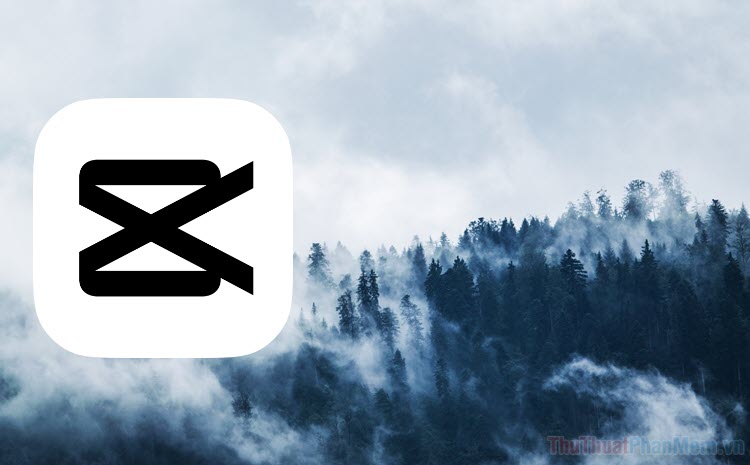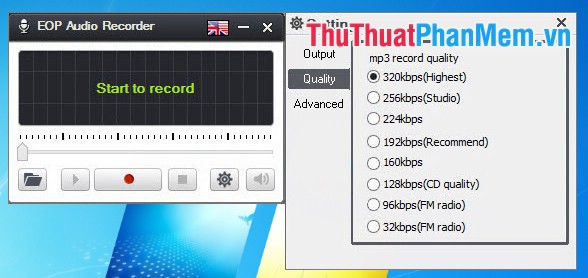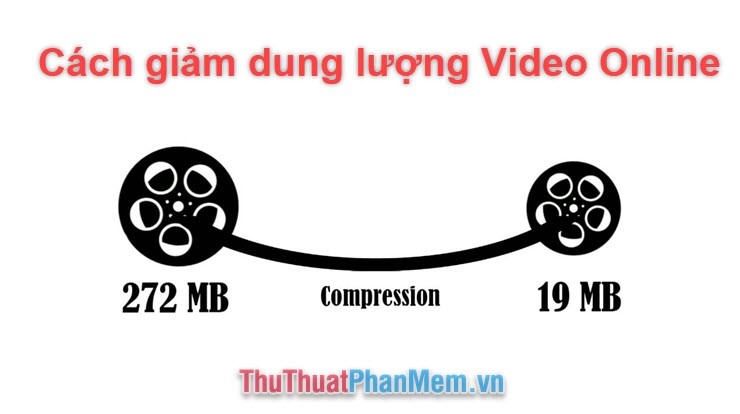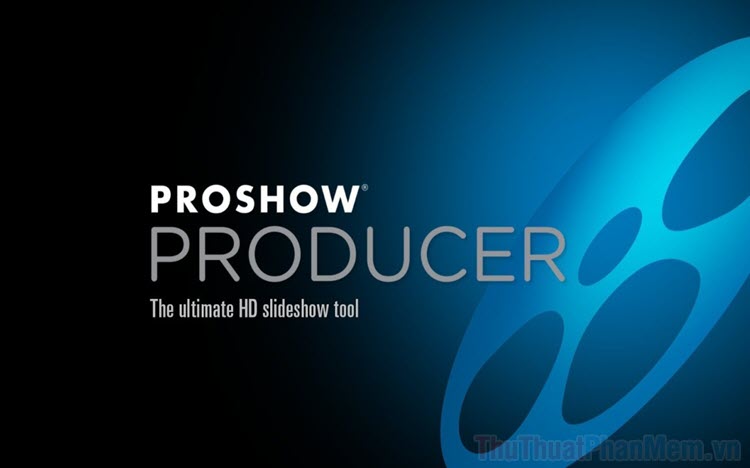Hướng dẫn cắt và ghép video
Có rất nhiều phần mềm có thể giúp các bạn cắt hay ghép video như Camtasia Studio, Corel VideoStudio.. nhưng đều được cung cấp dưới dạng dùng thử. Avidemux là một trong những phần mềm hoàn toàn miễn phí, chỉnh sửa video khá đơn giản. Giao diện đơn giản dễ sử dụng, tích hợp phím tắt, hỗ trợ nhiều định dạng video.
Avidemux có thể cắt hay ghép video ngoài ra có thể tách âm thanh hoặc tách hình ảnh. Sau dây mình xin giới thiệu các bạn cắt và ghép video đơn giản với Avidemux.
- Đầu tiên các bạn down về và cài đặt, hoàn toàn miễn phí. Giao diện của chương trình:
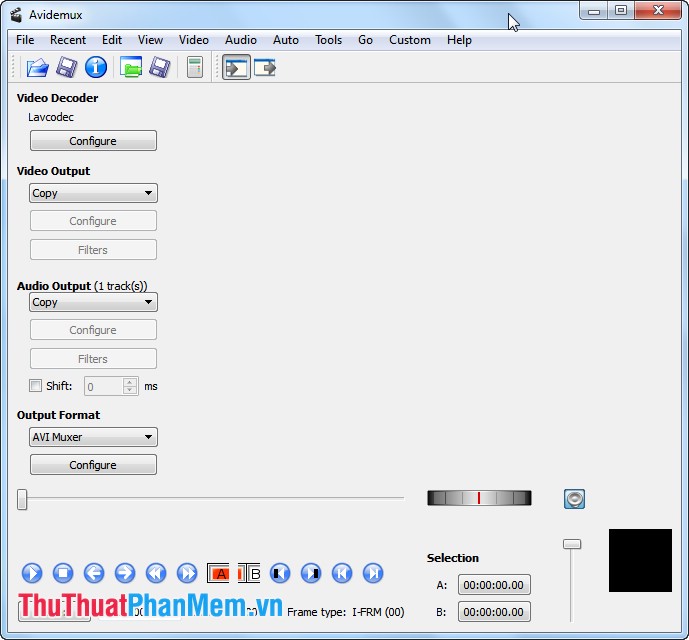
1. Cắt một đoạn trong video.
Bước 1: Chọn video cần cắt.
Chọn File -> Open (tổ hợp phím Ctrl+O).
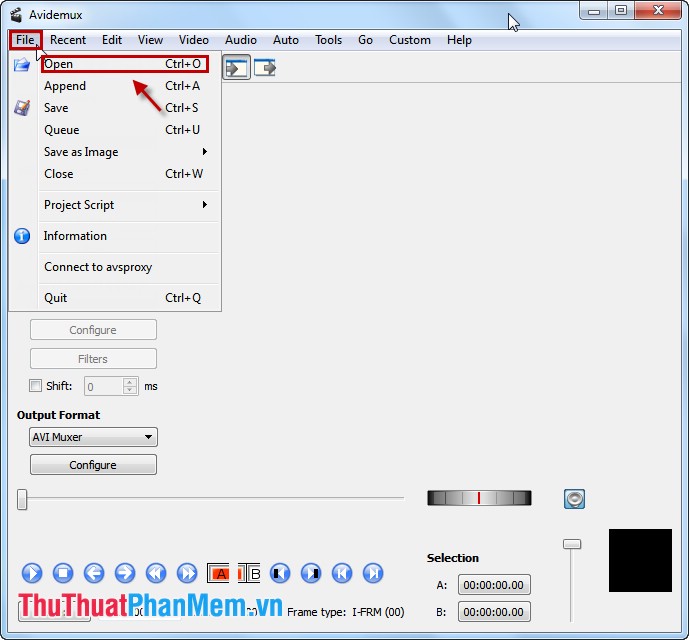
Chọn đến video cần cắt và chọn Open.
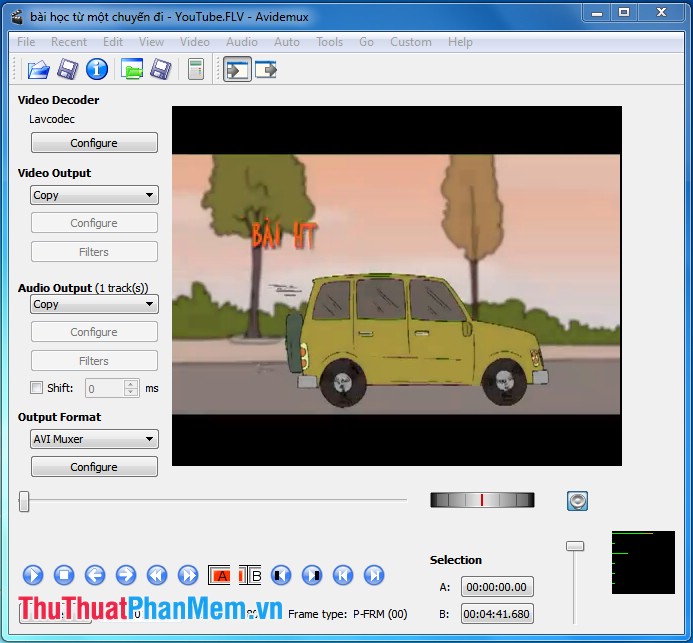
Bước 2: Đánh dấu đoạn video cần cắt.
- Nhấn nút ![]() để chạy video, đến đoạn bắt đầu cần cắt các bạn nhấn
để chạy video, đến đoạn bắt đầu cần cắt các bạn nhấn ![]() để dừng video, sau đó ấn chuột vào
để dừng video, sau đó ấn chuột vào ![]() để đánh dấu vị trí đầu tiên cần cắt.
để đánh dấu vị trí đầu tiên cần cắt.
- Tiếp tục nhấn ![]() để chạy video, khi nào đến hết vị trí bạn muốn cắt các bạn nhấn
để chạy video, khi nào đến hết vị trí bạn muốn cắt các bạn nhấn ![]() để dừng và ấn chuột
để dừng và ấn chuột ![]() để đánh dấu vị trí cuối cần cắt.
Đoạn video cần cắt sẽ được đánh dấu như sau:
để đánh dấu vị trí cuối cần cắt.
Đoạn video cần cắt sẽ được đánh dấu như sau:
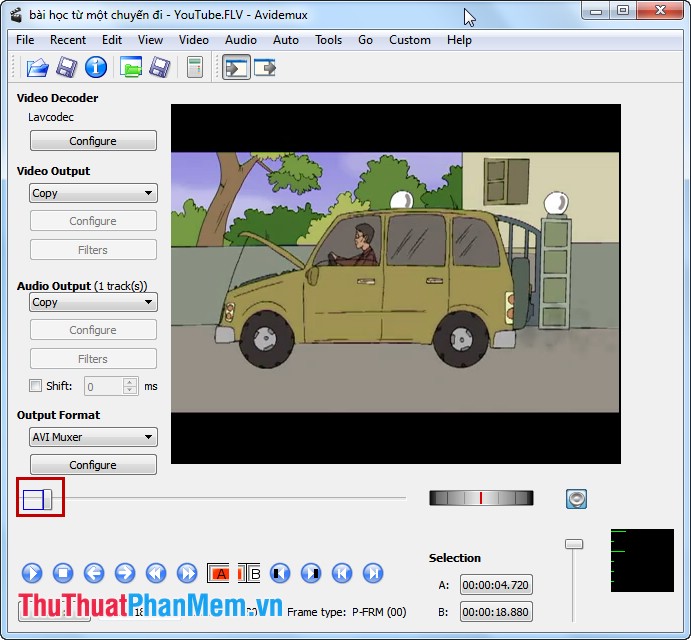
Bước 3: Cắt đoạn video được đánh dấu.
Sau khi đánh dấu đoạn video cần cắt, các bạn chọn Edit -> Cut (tổ hợp phím Ctrl+X).
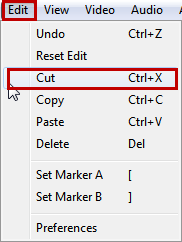
Bước 4: Chọn định dang file đầu ra tại Video Output.
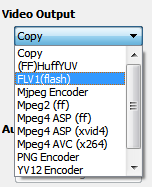
Bước 5: Lưu file.
Chọn File -> Save (tổ hợp phím Ctrl+S).
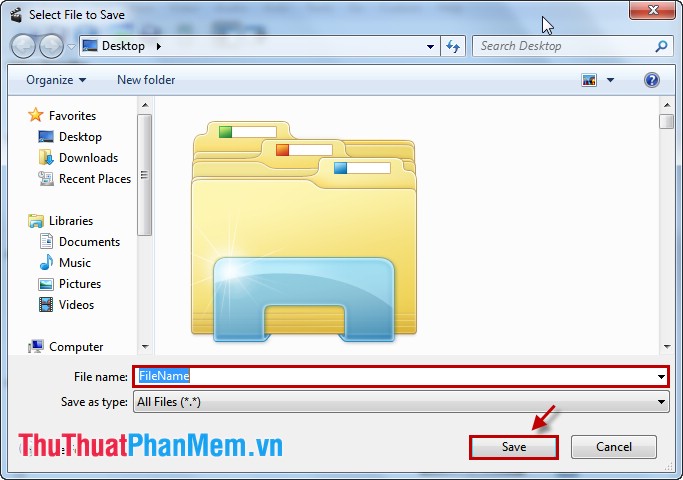
Điền tên file vào phần File name và nhấn Save để lưu file.
2. Ghép các video.
Bước 1: Muốn ghép được các đoạn video với nhau, các bạn cần xem thông số các video, đúng kích thước và thông số.
Ví dụ như 2 video dưới đây:
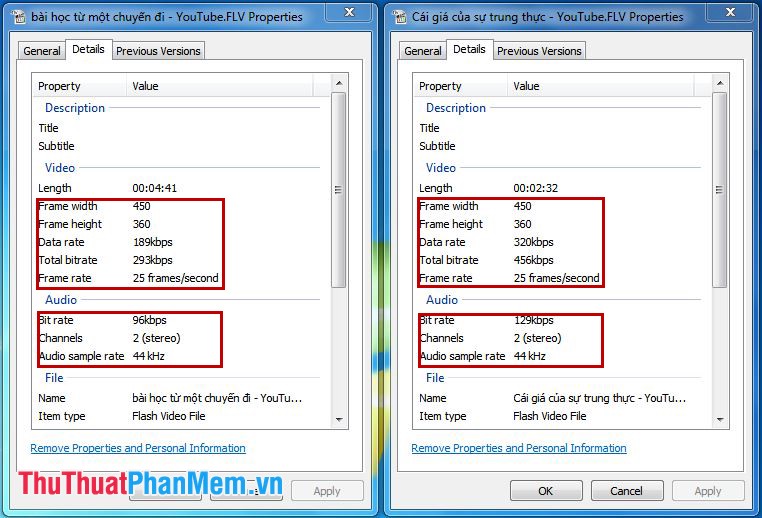
Nếu không các bạn cần phải căn chỉnh cho các đoạn video cần ghép đó.
Mở file thứ nhất cần ghép (File -> Open) tương tự ở trên.
Để mở tiếp file thứ hai các bạn chọn File -> Append (tổ hợp phím Ctrl+A).
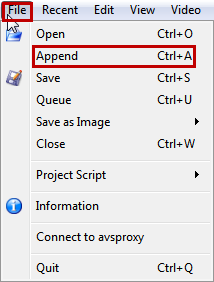
Bước 2: Vậy là các bạn đã ghép 2 file video, để lưu video được ghép lại các bạn chọn File -> Save (tổ hợp phím Ctrl+S).
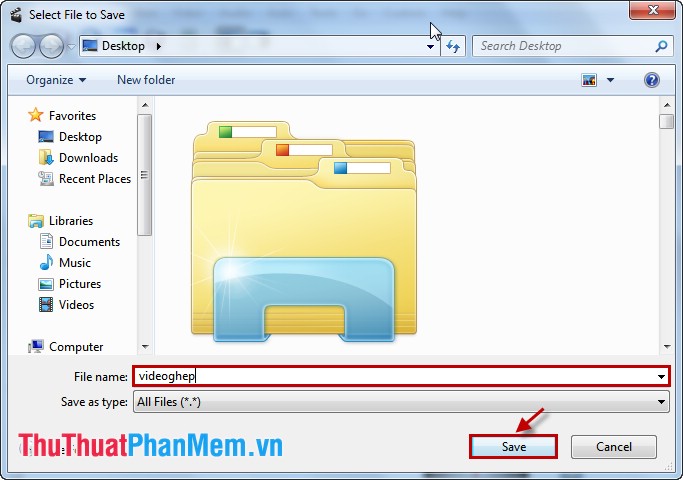
Điền tên file vào File name sau đó nhấn Save để lưu file.
Như vậy, với các bước rất đơn giản cùng với phần mềm Avidemux các bạn hoàn toàn có thể cắt, ghép video nhanh chóng.